Ērti piespraužiet vienumus operētājsistēmas Windows 7 uzdevumjoslai, izmantojot uzdevumjoslas vienumu piespraušanu
Miscellanea / / February 10, 2022
Viena no revolucionārākajām izmaiņām, kas radās operētājsistēmā Windows 7, bija jaunā uzdevumjosla. Izmantojot šo uzdevumjoslu, lietotājs ar vienu klikšķi varēja tai piespraust (pievienot) savu iecienītāko programmu. Bez šaubām, tas izrādījās noderīgs jauninājums, taču tam bija daži būtiski trūkumi. Daži no tiem, ar kuriem es saskāros, bija:
- Tagad ir tiešs un vienkāršs veids pievienojiet uzdevumjoslai pielāgotu mapi.
- Lai gan mēs varam viegli pievienot tādas programmas kā Word vai Excel, mēs nevaram pievienot konkrētu dokumenta failu, ko varam atvērt tieši.
Tagad mēs varam viegli izpildīt visus iepriekš minētos trikus acu mirklī ar Windows 7 uzdevumjoslas vienumu piespraušana. Tas ir bezmaksas rīks no Kishan Bagaria – 13 gadus vecs izstrādātājs un emuāru autors no Indijas, kas ļauj uzdevumjoslai piespraust failus, mapes un tīmekļa lapas.
Kā lietot rīku
Lejupielādēt Windows 7 uzdevumjoslas vienumu piespraušana zip failu (izpildāmā faila spogulis pašlaik nedarbojas) un izvelciet to jebkurā datora vietā. Tagad atveriet mapi, kurā esat izvilcis visus failus, un palaidiet W7TIP.exe.
Pēc rīka palaišanas jūs redzēsit logu, kā parādīts tālāk esošajā ekrānuzņēmumā. Tagad mēs redzēsim, kā varat pievienot vai noņemt vienumus no uzdevumjoslas, izmantojot šo rīku.
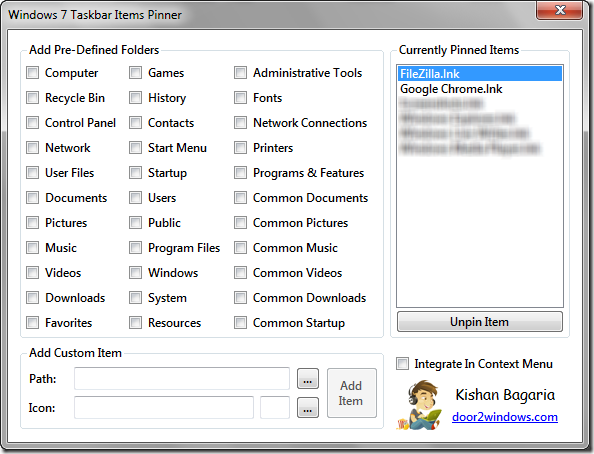
Iepriekš definētu vienumu piespraušana
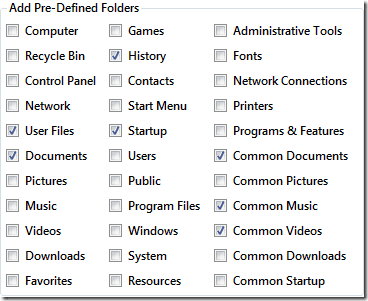
Palaižot rīku, jūs redzēsit sadaļu, kurā būs vairāku Windows mapju un elementu nosaukumi, piemēram, vadības panelis, spēles, administratīvie rīki utt. Vienkārši atzīmējiet vai noņemiet atzīmi no vienuma, kuru vēlaties pievienot vai noņemt, un tas tiks darīts uzreiz.
Pielāgota faila vai mapes piespraušana
Lai uzdevumjoslā piespraustu failu vai mapi, izmantojot rīku, noklikšķiniet uz pogas ar trim punktiem

netālu no ceļa tekstlodziņa un atlasiet, vai vēlaties piespraust failu vai mapi.
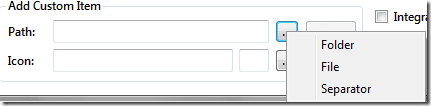
Ja vēlaties savam failam piešķirt pielāgotu ikonu, varat to atlasīt, izmantojot ikonas pogu, vai arī varat uzreiz noklikšķināt uz pogas Pievienot vienumu.
Tagad rīks lūgs jums norādīt aizstājvārdu failam vai mapei, kuru vēlaties piespraust, un nekavējoties pievienot to.
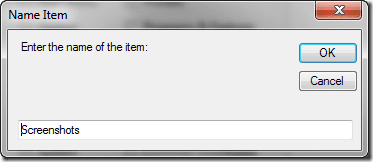
Tīmekļa lapas piespraušana
Iepriekš mēs esam redzējuši, kā mēs varam piespraust vietnes Windows 7 uzdevumjoslai izmantojot Internet Explorer 9. Tagad, izmantojot šo rīku, uzdevumjoslai varat pievienot jebkuru tīmekļa lapu un ar vienu klikšķi atvērt to noklusējuma pārlūkprogrammā.
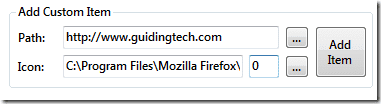
Vienkārši ierakstiet tīmekļa lapas URL tekstlodziņā nearPath (piemēram, ja vēlaties piespraust Guiding Tech, rakstiet https://www.guidingtech.com), norādiet pielāgotu ikonu un noklikšķiniet uz pogas Pievienot vienumu.
Vienumu atspraušana
Lai gan jūs varat izmantot programmu, lai atspraustu vienumus, vienkārši atlasot vienumu no pašlaik piespraustajiem vienumiem labās puses sadaļu un nospiežot atspraušanas pogu, es joprojām uzstāju, ka, lai veiktu uzdevums.
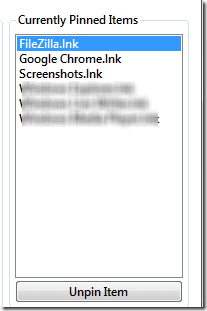
Ar peles labo pogu noklikšķiniet uz jebkura vienuma, kuru vēlaties atspraust uzdevumjoslā, un uzdevumjoslā atlasiet Atspraust šo programmu.
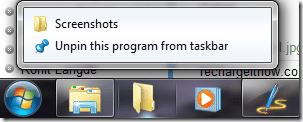
Mans spriedums
Patiešām, ir veidi, kā uzdevumjoslā var pievienot un noņemt lietotāja definētus vienumus, taču parastajiem lietotājiem tie ir sarežģīti. No otras puses, Windows 7 uzdevumjoslas vienumu piespraušana ir lielisks rīks, kas padara vienumu pievienošanu un noņemšanu uzdevumjoslā tikpat vienkāršu kā pīrāgu.
Lai gan vienumu pievienošana uzdevumjoslai ir noderīga, taču pārliecinieties, ka piespraužat tikai to, kas ir nepieciešams, pretējā gadījumā jūs nonāksit pārblīvētā nekārtībā, nevis strādāsit svētlaimē, ar ko arī bija jūsu mērķis.
Pēdējo reizi atjaunināts 2022. gada 2. februārī
Iepriekš minētajā rakstā var būt ietvertas saistītās saites, kas palīdz atbalstīt Guiding Tech. Tomēr tas neietekmē mūsu redakcionālo integritāti. Saturs paliek objektīvs un autentisks.
VAI TU ZINĀJI
Produktivitātes lietotne Notion tika dibināta 2013. gadā.



